Puoi già controllare Roku con il telecomando appropriato o con l’Assistente Google. Ma se hai un Echo, sei stato sfortunato. Una nuova abilità di Roku la cambia portando il controllo vocale di Alexa sui tuoi dispositivi.
Roku è il miglior dispositivo di streaming per la persona che vuole guardare tutto. Con Roku, puoi guardare film e programmi televisivi da quasi tutti i negozi, che si tratti di Amazon, Google, Netflix o dei tuoi canali preferiti come CBS, NBC o PBS. Ha un’interfaccia facile da usare e persino offerte Supporto 4K a prezzi piuttosto bassi.
Ma se volevi controllare il tuo Roku con la tua voce, dovevi avere un telecomando Roku con un microfono integrato o un assistente Google. Chiunque nel campo di Alexa è stato escluso. Ora Roku lo sta affrontando con una nuova abilità di Alexa. Dopo aver installato l’abilità, sarai in grado di controllare qualsiasi dispositivo Roku o TV con Roku OS 8.2 o versioni successive. Puoi avviare film, app e, se la tua TV ha Roku, puoi persino controllare funzioni come Volume o cambiare input.
Come per l’Assistente Google, i comandi vocali devono utilizzare Roku per il nome, ovvero dire a Roku di aprire Hulu o aprire Hulu su Roku. E sfortunatamente, non puoi controllare Netflix con i comandi vocali.
Come impostare l’abilità Roku Alexa
Per iniziare basta installare qualsiasi altra abilità di Alexa. Apri l’app Alexa e tocca il menu dell’hamburger nell’angolo in alto a sinistra.
Tocca “Competenze e giochi”.
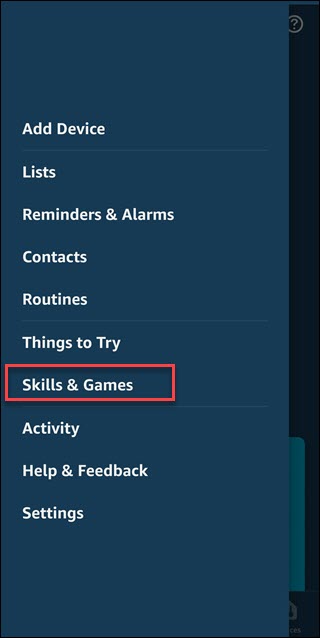
Tocca la lente d’ingrandimento nell’angolo in alto a destra ed esegui una ricerca per Roku.

Scegli l’opzione Roku dai risultati.

Tocca “Abilita per l’uso”.

Fornisci le tue credenziali Roku, tocca la casella “Non sono un robot”, quindi tocca “Accedi”.

Tocca il pulsante “Accetta e continua”.

Scegli i dispositivi Roku per cui desideri abilitare il controllo Alexa, quindi tocca il pulsante “Continua con l’app Alexa”.

Dovresti ricevere un messaggio che Roku è collegato. Basta toccare la X per tornare all’app Alexa.

Ricordati di dire Roku
È tutto pronto, ora puoi controllare i tuoi dispositivi Roku da Alexa. Ricorda solo che i comandi vocali richiedono di pronunciare “Roku” come parte del comando. Ma ora puoi dire “lancia Showtime su Roku” o “mostrami film d’azione su Roku” e così via. Come sempre, Alexa funziona meglio quando raggruppi i tuoi dispositivi, quindi considera l’aggiunta di Roku al gruppo con l’eco più vicino.

